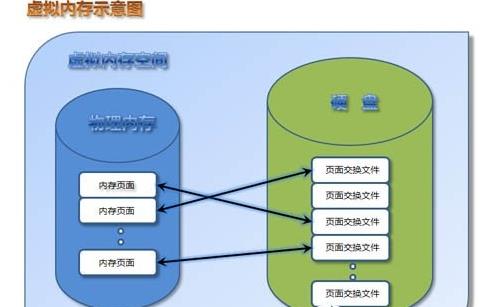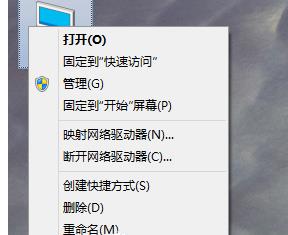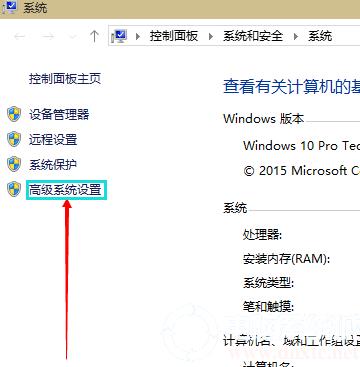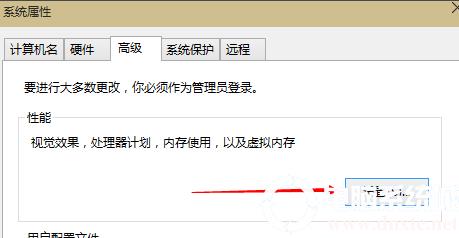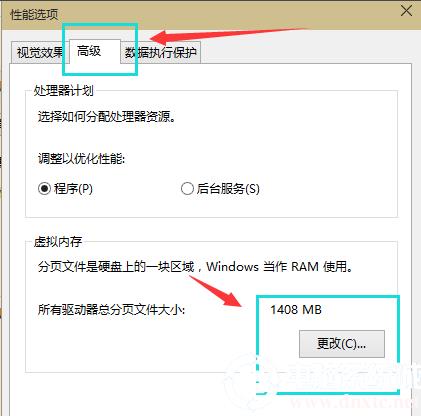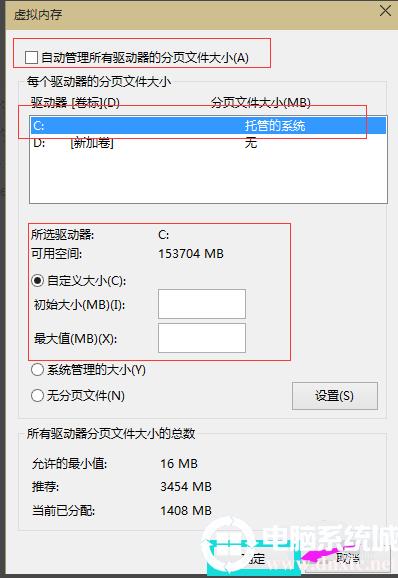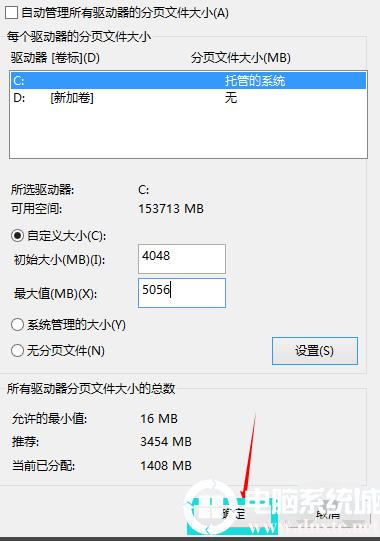说说虚拟内存设置多少合适以及win10系统虚拟内存设置步骤
发布时间:2022-01-10 文章来源:深度系统下载 浏览:
|
Windows 10是美国微软公司研发的跨平台及设备应用的操作系统。是微软发布的最后一个独立Windows版本。Windows 10共有7个发行版本,分别面向不同用户和设备。2014年10月1日,微软在旧金山召开新品发布会,对外展示了新一代Windows操作系统,将它命名为“Windows 10”,新系统的名称跳过了这个数字“9”。截止至2018年3月7日,Windows 10正式版已更新至秋季创意者10.0.16299.309版本,预览版已更新至春季创意者10.0.17120版本 电脑的虚拟内存,并非越大越好,最好是由系统托管,是最佳效果。如果要自己调整,需要注意合理设置。内存的容量,一般情况下,建议让Windows来自动分配管理虚拟内存,它能根据实际内存的使用情况,动态调整虚拟内存的大小。使用过win10的朋友都听说过“虚拟内存”这个词,当然了许多朋友对什么是虚拟内存,虚拟内存有什么用都是一知半解,那么下面大家就一起来学习一下关于虚拟内存的作用还有虚拟内存要设置多少合适的知识吧。 虚拟内存是在磁盘上划出一块区域,用来当作内存来使用,弥补内存条不足的一种方法。相当于把硬盘的一部分空间拿来当内存用,设置虚拟内存可以优化系统运行。但是虚拟内存并非越大越好,微软的推荐值是物理内存的1.5-2倍。自己设定可以宽容到2-4倍,没必要再大。再大就是浪费。接下来,小编就跟大家说说虚拟内存设置多少合适以及win10系统虚拟内存设置步骤。
虚拟内存有什么用: 虚拟内存是计算机系统内存管理的一种技术。它使得应用程序认为它拥有连续的可用的内存(一个连续完整的地址空间),而实际上,它通常是被分隔成多个物理内存碎片,还有部分暂时存储在外部磁盘存储器上,在需要时进行数据交换。 简单的说虚拟内存是物理内存的一个补充、当物理内存不足时将磁盘作为虚拟内存进行数据交换。 一、虚拟内存设置多少合适: 1、虚拟内存尽量设置在C盘 许多教程推荐我们把虚拟内存设置在非系统盘以减轻C盘负担,其实这是否正确的,由于C盘做为默认的系统盘,硬盘读写最频繁的就是系统文件和页面文件。而硬盘读写时最耗时的操作是什么呢?是磁头定位!而同一分区内的磁头定位没有疑要比跨分区的远距离来回定位要节省时间!所以,系统盘内的虚拟内存(系统默认值)是执行最快、效率最高的。当然这个只对机械硬盘而言,像固态硬盘这类硬盘不存在磁道读取,所以不受限制。 2、虚拟内存设置固定值 3、虚拟内存的最佳值视内存大小而定 许多教程让我们设置虚拟内存为内存容量的1.5-3倍!其实这是片面的,大家应该要依据实际使用情况来判断。特别是大内存普及的今天。内存使用率看任务管理器的内存一栏。 一般512MB-1G内存(目前已经比较少了),依据实际使用内存占用,可以设虚拟内存为512-1024MB(内存+虚拟内存之和一般比正常占用高512MB便可)。这类老爷机大多只能浏览网页,打打字啥的,所以再多的虚拟内存也不会提升多大速度了。 内存为2G-4G的(可以设虚拟内存为2000M-3000MB),还是依然建议设置一个固定值,如果你不经常使用大型软件,那么虚拟内存可以设置的更小一些。 4、虚拟内存的优化 一般可以先把虚拟内存禁止,重启win10专业版电脑进安全模式(这时不要运行大量程序),然后进行磁盘碎片整理,完成后重头设定虚拟内存,可使页面文件不含碎片,读写更快。 二、win10虚拟内存设置步骤: 1、在win10系统桌面“我的电脑”的图标上鼠标右键,选择“属性”,如下图所示;
2、选择“高级系统设置”,如下图所示;
3、在弹出的面板中,点击“高级”,在性能的右下边,选择“设置”,如下图所示;
4、弹出一个“性能选项”界面,点选上方的“高级”,选择“更改”,如下图所示;
5、去掉对勾,选择“自定义”,托管的系统选择C盘,如下图所示;
6、内存大小的设置一般使用默认的即可,如果感觉到内存不足时,再来设置,建议最多不超过实际内存的2倍(内存越小,磁头定位越快,效率越高,因此,不要设置太大),设置完毕,点击确定,重启系统即可应用设置,如下图所示;
在这里,显示的是我原来的虚拟内存设置,我的物理内存为1G,虚拟内存设置在C盘,它推荐我设置虚拟内存设为1536MB=1.5G,但我没有按它的要求设置,我只设置了1024MB=1G。 虚拟内存设置大小一般应该为物理内存的1.5倍为好, 如果物理内存为2G,虚拟内存应该设置为3G=3072MB, 如果物理内存为4G,那虚拟内存应该设置为6G=6144MB, 我的物理内存为1G,那虚拟内存应该设置为1.5G=1536MB, 注:1G=1024MB 以上就是相关虚拟内存设置多少合适以及win10系统虚拟内存设置教程 Windows 10系统成为了智能手机、PC、平板、Xbox One、物联网和其他各种办公设备的心脏,使设备之间提供无缝的操作体验。 |